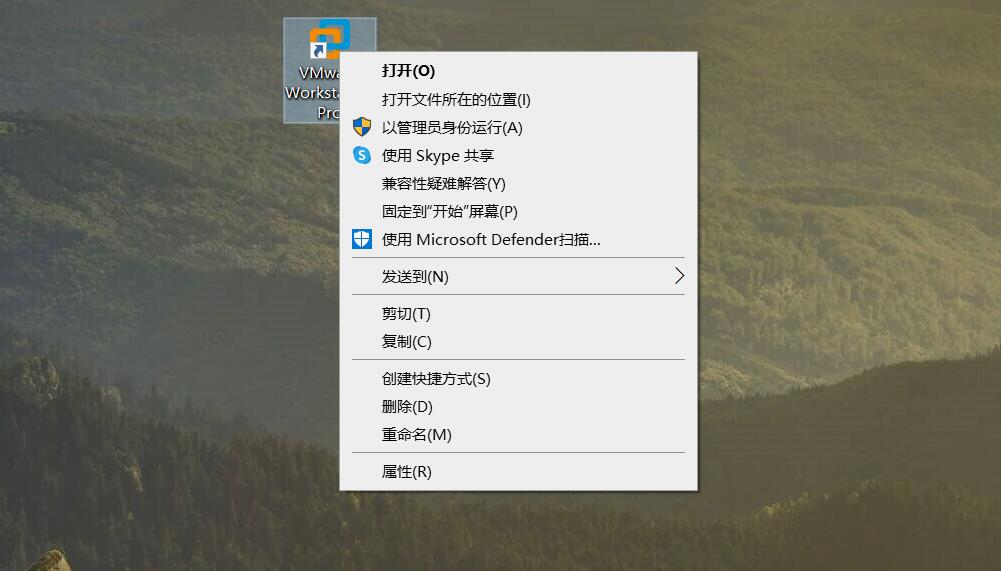win10系统美化-鼠标右键菜单个性化定制 鼠标右键菜单管理软件绿色免安装版 v2.6
鼠标右键菜单管理软件可以进行电脑右键菜单管理,个性化鼠标右键菜单,更加高效地进行工作。
小伙伴们在使用电脑时肯定也发现了:随着安装的软件增多,尤其是可以提供右键菜单项的那些软件,时间久了会导致右键菜单越来越长,越来越臃肿,不仅不美观,使用也不方便。这款软件就可以帮大家更好地管理鼠标右键菜单,十分方便。
如上图所示,可以看出随着安装了QQ,迅雷,7-Zip,EditPlus,百度网盘等可以提供右键菜单项的软件,在右键点击桌面上软件快捷方式图标时就会累积上去,导致菜单项越来越长,虽然可以在对应的软件上取消,但操作上也比较麻烦,通过这款软件就可以很好得批量处理。
该软件可以提供各类的Windows系统级的右键菜单管理,比如右键点击文件,文件夹,桌面空白处,快捷方式,文件夹空白处,此电脑图标等。
使用方法
解压文件,以管理员身份运行ContextMenuManager.exe,打开右键菜单管理软件‘
根据需要双击对应的选项,比如要管理臃肿的快捷方式右键菜单项,就可以通过双击对应的“文件”和“快捷方式”项进行管理,部分右键菜单项可能在“所有文件系统对象”中。(桌面快捷方式也是一个文件,后缀名为lnk)
双击展开后,可以看到有一系列的选项,选中需要优化的项,将左侧复选框中的勾去掉,就可以禁用了。
也可以右键点击对应的项,进行删除,查看提供该功能的dll文件属性,以及对应的文件位置、注册表信息。小编建议,为避免出现一些未知问题,尽量通过禁用来优化,如果想要删除对应的项,最好还是在对应的软件设置中取消。
优化完成后会立即生效,部分可能需要重启电脑。
优化后的右键菜单项,可以看出明显短了很多,这样看起来就简洁多了,如果想要恢复,只需重新打上勾就可以了。
也可以通过顶部的“添加菜单”按钮,根据需要新添加一些菜单项,包括系统自带功能,自定义功能等,非常丰富。感兴趣的小伙伴可以研究一下。
(访问密码:4567 解压密码:lmdouble0504)
| 下载地址: | 鼠标右键菜单管理.zip |
| 文件大小: | 2.61MB |
本站所有资源均整理自网络,如有侵权请联系小编删除处理。
IT技术资料分享 个人整理自互联网
| 上一篇: WinSnap-轻巧实用的可截取鼠标指针的截图工具 绿色免安装版 | 下一篇: 文件被误删除怎么办?Recuva数据恢复软件一键找回被删除的文件 |